Selenium Webdriver
셀레늄 웹드라이버란?
기본적인 웹 스크래핑을 넘어,
웹브라우저에 타이핑하거나 마우스 클릭, 스크롤하는 역할까지도 할 수 있도록
만들어주는 프로그램이다.
결과적으로 우리가 작성한 코드에 따라 나의 브라우저를 '자동화'해준다.
마치 나만을 위한 로봇이 생긴 것처럼 말이다.
1. 크롬 브라우저 설치하기
만약 크롬 브라우저를 사용하지 않는다면 새로 설치하기
사파리, 엣지 같은 다른 브라우저를 사용해도 되지만, 크롬이 개발자 환경이 잘 갖추어져 있어
사용하기 편리함
https://www.google.com/intl/ko/chrome/
2. 크롬 버전 확인하기
내가 현재 쓰고 있는 크롬의 버전과 같아야 한다.
오른쪽 상단 점 세개> 도움말>크롬 정보

버전 확인하기
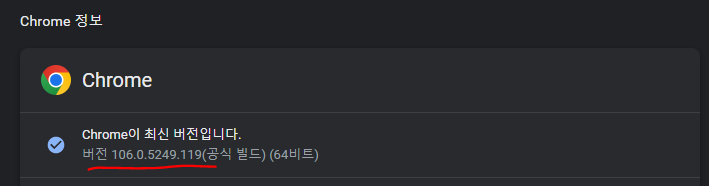
3. 크롬 드라이버 다운로드하기
드라이버는 셀레늄에게 최신 버전의 브라우저와 작동하는 방법을 알려준다.
다시 말해 셀레늄과 브라우저를 연결해주는 다리라고 생각하면 된다.
브라우저마다 드라이버가 다르므로, 사파리, 파이어폭스, 크롬 등 해당 브라우저에 맞는 드라이버를 설치해야 한다.
크롬 드라이버를 다운로드 할 때는 버전을 꼭 확인해야 한다.
내 크롬 버전과 동일한 드라이버를 다운로드한다.
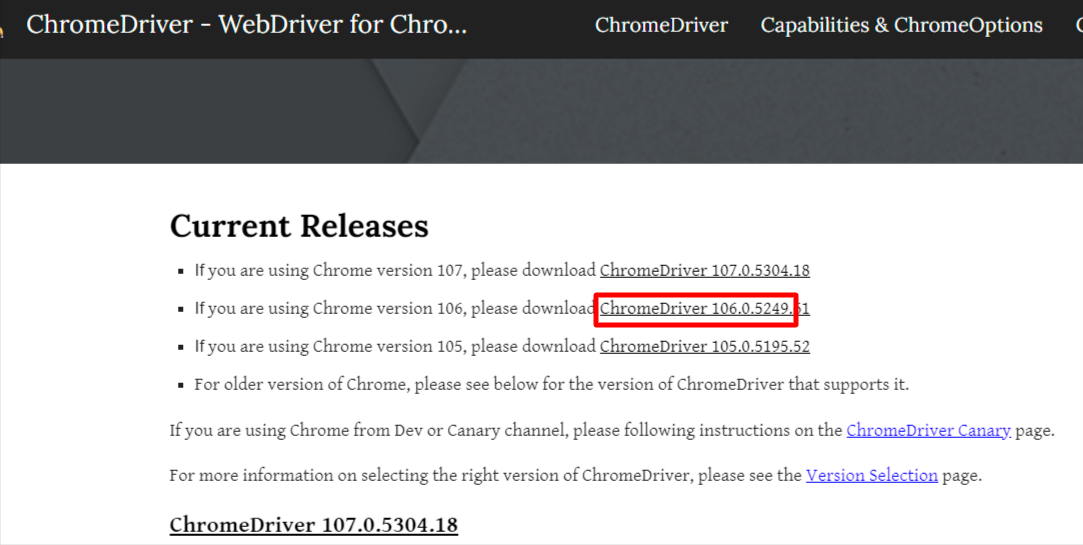
운영체제에 맞춰 선택한다.
나는 window로 설치했다.

C드라이버에 새폴더(developer)를 만들고 압축을 푼다.

파일 경로를 복사한다.
오른쪽마우스> 속성

chrome_driver_path = "C:\developer\chromedriver.exe"
4. 셀레늄 설치하기
파이참을 키고 셀레늄 패키지를 설치한다.
import selenium
5. 셀레늄에서 웹드라이버 불러오기
웹드라이버는 크롬 브라우저를 실행하여 자동화된 업무를 모두 처리하게 된다.
from selenium import webdriver
5. 새 드라이버 만들기
driver = webdriver.Chrome()참고로 driver.webdriver 뒤에 사파리, 엣지 등 어떤 브라우저를 인스턴스로 가져올 수 있다.
크롬을 가져와 인스턴스를 초기화했다.
driver = webdriver.Chrome(executable_path=chrome_driver_path)유일한 인자로 실행 파일 경로인 executable_path를 입력한다.
9. 브라우저 자동으로 열기
get()은 내가 적은 URL을 연다.
#웹페이지 열기
driver.get("http://www.amazon.com")
driver.get("http://www.naver.com")

10. 브라우저 자동으로 닫기
close()는 내가 열었던 특정 페이지를 닫는다.
driver.close()quit()은 전체 브라우저를 종료한다.
driver.quit()